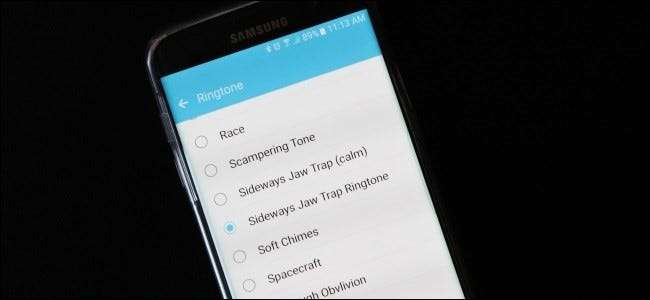
Så du har en skinnende ny Android-telefon. Du skiftede tapet, købte en sag, som du kunne lide, arrangerede dine startskærme ... du ved, gjorde det til din. Så ringer nogen. Hvorfor i alverden bruger du stadig en ringetone? Få det ud herfra - det er tid til ikke kun at få det til at ligne din, men også lyde som det.
At lave ringetoner til din Android-telefon er faktisk ret let, og der er et par forskellige måder at gøre det på: på skrivebordet, på nettet og direkte fra telefonen. Og når du først har den perfekte tone, skal du bare slippe den i den korrekte mappe (eller tilføj den til listen i tilfældet med Android Oreo).
Før vi kommer i gang, er det værd at bemærke, at du kun kan gøre dette med filer, du faktisk har - streaming af musik fungerer ikke. Selv musik, der er downloadet til offlineafspilning fra Google Play Musik (eller lignende), kan ikke redigeres, så du skal have adgang til en afprøvet og ægte MP3-fil til dette.
Har du en? Okay, lad os fortsætte.
Den nemmeste metode: Brug af MP3 Cut på nettet
At gøre ting, der kræver software-downloads, kodere og alt det andet, er ikke din smag? Sørg ikke for, kære ven, for som med næsten alt andet er der en måde at gøre dette på nettet. Det er uden tvivl lettere, så hvis du ikke er en total glutton til straf, kan dette være vejen at gå for dig.
Der er utvivlsomt flere forskellige måder at gøre dette på nettet, men vi bruger det mp3cut.net's online lydkutter til jobbet, fordi det giver dig mulighed for at åbne filer fra din computer, men også synkronisere med Drive, Dropbox eller bruge en brugerdefineret URL. Dybest set er det dumt-alsidigt. Lad os komme til det.
Når du har åbnet mp3cut.net , klik på linket "Åbn fil". Det er en enorm blå kasse, der er svær at gå glip af. Vælg den fil, du vil klippe. Det uploades med en dejlig smuk animation, og du er klar til at gå.
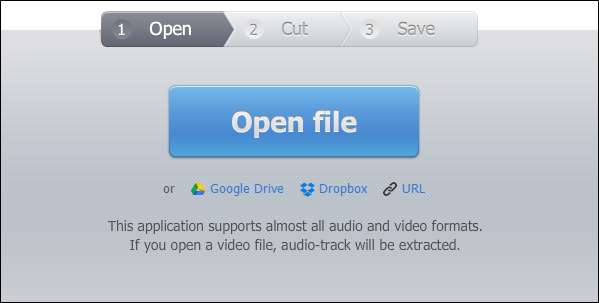
Den første ting, du vil bemærke, er, at MP3 Cut kun bruger skyderne til markeringsområdet - der er ingen måde at finjustere det som med Audacity. Dette kan gøre processen lidt mere kedelig, men det vil sandsynligvis ikke være dårligt, hvis du ikke er perfektionist. Du vil også bemærke, at det har muligheder for "Fade in" og "Fade out." Det er rart, hvis du ønsker, at tonen skal være lidt mere subtil.

Gå videre og begynd at flytte skyderne, indtil du får dit nøjagtige valg. Hvis du vil, skal du skubbe "Fade in" og "Fade out" skifter i overensstemmelse hermed.
Hvis du af en eller anden grund hellere vil gemme denne fil som noget andet end en MP3, kan du gøre det i bunden. Husk dog, at MP3'er fungerer bedst til Android-ringetoner.

Når du har afsluttet både markeringen og filtypen, skal du fortsætte og klikke på knappen "Klip". Det behandler hurtigt filen og giver dig derefter downloadlinket. Det hele er ret simpelt.
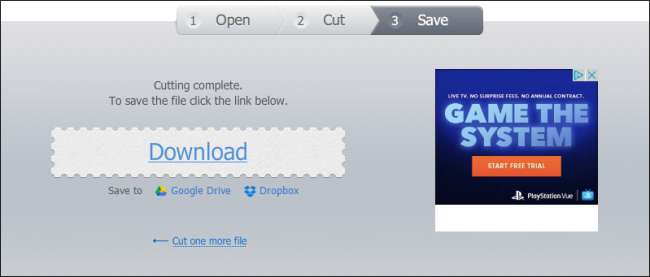
Og det er stort set det. Din nye tone er nu klar til overførsel - du kan tjekke det sidste afsnit i denne vejledning om, hvordan du overfører den via USB eller i skyen.
For perfektionisten: Brug Audacity på din computer
Da vi vil holde dette så billigt som muligt, bruger vi det Audacity —En gratis, open source, lydredigerer på tværs af platforme — til at redigere MP3-filen. Hvis du allerede har en slags lydeditor, som du er fortrolig med, kan du bruge det - instruktionerne vil sandsynligvis ikke være nøjagtig de samme, men det skal i det mindste give dig ideen.
Når Audacity er installeret på din computer, skal du installere LAME-koderen, som giver dig mulighed for at eksportere MP3-filer til Audacity. Grib den ene herfra og installer det. Audacity finder det automatisk, når det er tid til at eksportere din færdige ringetone. Sørg for, at du også har din MP3 klar til brug, fordi du ikke meget godt kan oprette en ringetone uden en fil, du kan skabe en tone fra, ikke? Ret.
Nu hvor du har alt det ude af vejen, skal du starte Audacity og gå til Filer> Åbn, og naviger derefter til, hvor din MP3 er gemt.
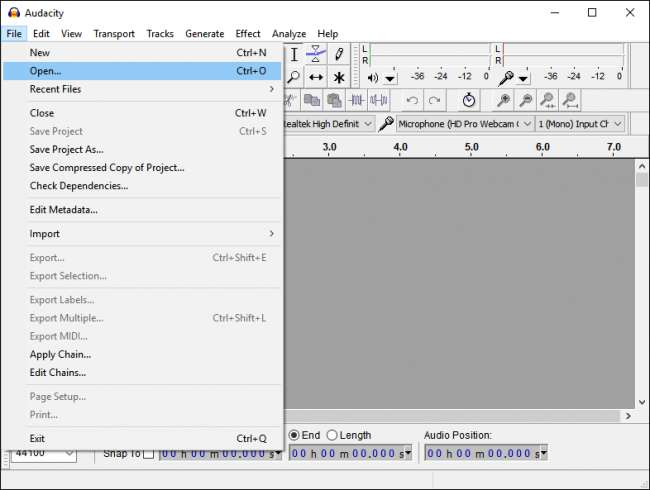
Når den er åbnet, scanner Audacity filen og åbner den i editoren. Hvis du ikke er sikker på, hvilken del af sangen du vil bruge som din tone, skal du fortsætte og høre den. Sørg for at være opmærksom på "Audio Position" -linjen i bunden, som fortæller dig nøjagtigt, hvor du er i den sang, du er. På den måde ved du lige, hvor du ønsker, at tonen skal starte.
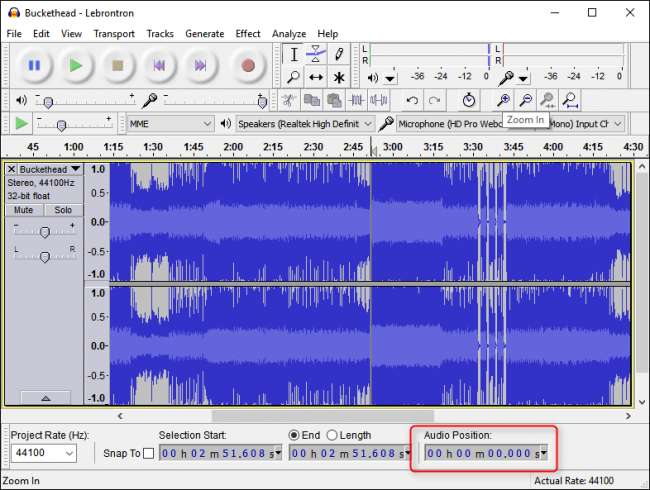
Hvis du har svært ved at fastgøre den nøjagtige tid ned, kan du bruge værktøjet "Zoom ind" i værktøjslinjen. Dette er uvurderligt, når du prøver at foretage det nøjagtige valg.
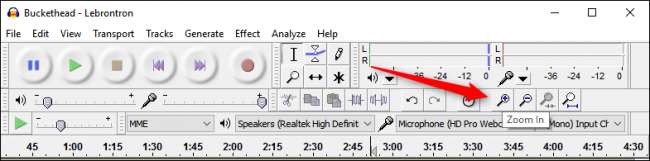
Når du har det perfekte udgangspunkt, skal du bare gentage processen til slutningen. Jeg finder ud af, at det er meget lettere at bare indtaste "Selection Start" og "End" -tiderne end det er at klikke på det perfekte sted. Tredive sekunder er generelt en god tid til en ringetone, men du kan gøre den så kort eller lang som du vil. Hvis det er kortere end den gennemsnitlige ringetid, løber det bare. Hvis det er længere, spiller det ikke hele sagen.

Når du tror, du har det helt rigtigt, skal du fortsætte med at lytte. Tilpas efter behov her for at få det ret. Vær så præcis som muligt for den bedst mulige tone.
Nu hvor dit valg er fremhævet, er det tid til at eksportere det. Gå op til File, og vælg derefter "Export Selection". Navngiv filen til noget andet end originalen, på den måde overskriver du ikke hele sangen med din ringetone, og vælg derefter "MP3" som filtype. Klik på "Gem".
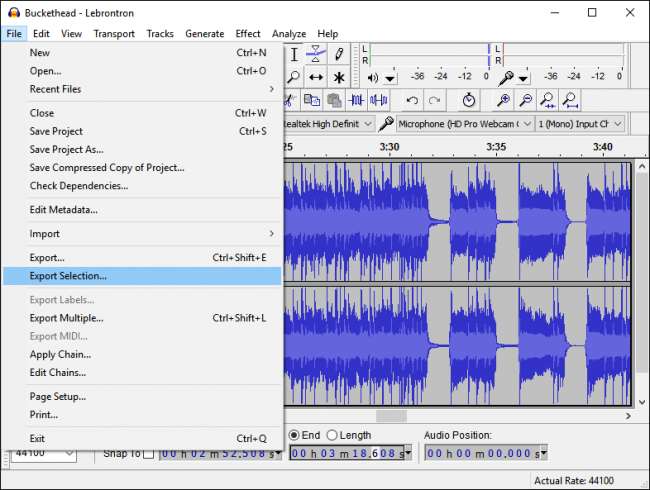
Hvis du af en eller anden grund vil redigere sporets metadata, kan du gøre det her. Generelt lader jeg det bare være. Klik på "OK", når du er færdig.
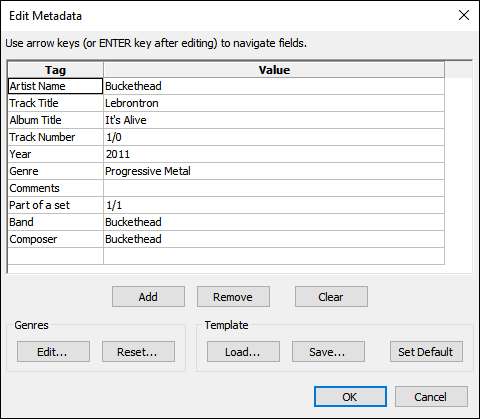
Sporet gemmes, og du er færdig. Du kan lukke Audacity nu - det vil sandsynligvis spørge, om du vil gemme ændringer inden lukning, men da du allerede har eksporteret din ringetone som en ny fil, behøver du ikke gøre dette. Klik bare på "Nej."
Din ringetone er færdig - du kan springe ned til afsnittet "Hvor skal du gemme ringetonefiler" nederst i denne vejledning.
Til bekvemmelighed: Brug af Ringtone Creator på din telefon
Se på dig, mobil kriger. Du er ikke typen, der løber mod en computer for hver eneste lille ting, du har brug for, er du? "Nej, jeg kan gøre det fra min telefon" fortæller du dig selv. Jeg kan godt lide din stil.
Og heldigvis for dig er det meget let at lave oprettelse af ringetoner på din telefon takket være en app kaldet Ringetone Maker . Selvom det er unikt navngivet eller veldesignet, er det ikke, det er funktionelt og let at bruge, hvilket virkelig er det, vi ønsker her.
Når du åbner appen, den registrere alle MP3-filer på din telefon. Åbning af filen til redigering er en smule kontraintuitiv i Ringtone Maker - hvis du trykker på sangnavnet, afspilles den simpelthen. For at åbne den til redigering skal du trykke på pil ned til højre for filnavnet og derefter vælge "Rediger".

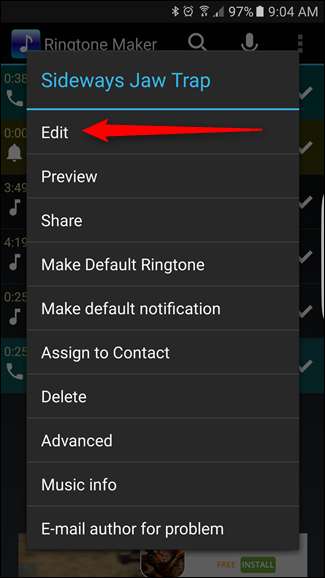
Når editoren er åben, kan du begynde at vælge det afsnit, du vil gemme som ringetone. Dette ligner meget de ovennævnte metoder, selvom Ringtone Maker ligner lidt mere Audacity end MP3 Cut, da det giver dig mulighed for ikke kun at bruge skyderne, men også indtaste nøjagtige start- og sluttider.
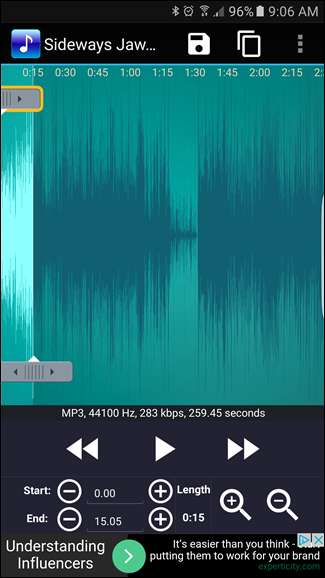
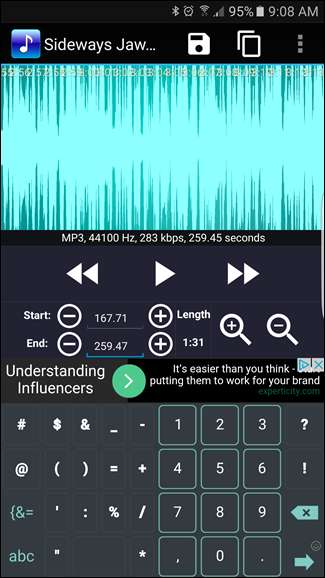
Med den perfekte sektion fremhævet, tryk på ikonet, der ligner en old-school disketteskive øverst.
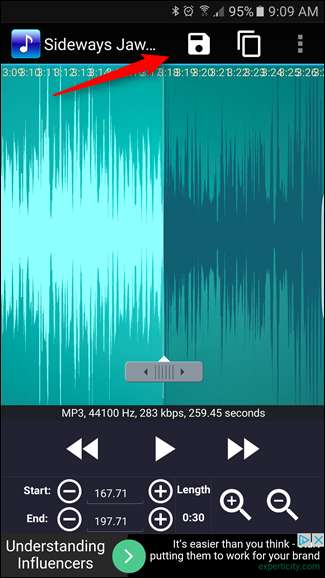
Det åbner dialogboksen "Gem som", hvor du kan navngive din tone og angive, om du vil gemme den som ringetone, alarm, underretning eller musik. Da vi laver ringetoner her, skal du bare bruge det.
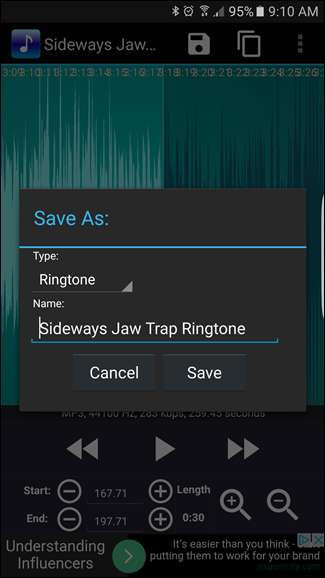
Når filen er gemt, kan du vælge at gøre den til standard ringetone, tildele den til en kontakt eller dele den lige fra appen. Ringtone Maker gemmer automatisk filen på den rigtige placering, så du kan se den i Android-menuen Indstillinger> Lyde, hvilket gør det let at få adgang til det senere, hvis du beslutter ikke at tildele det som tonen lige nu.
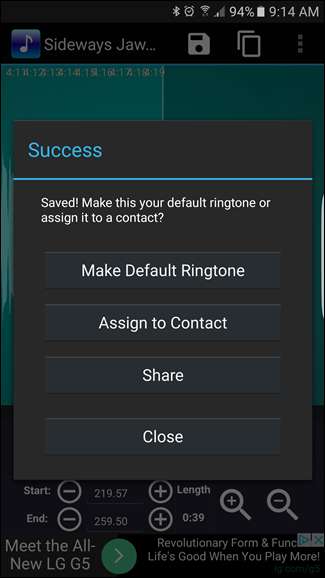
Det er det, du er færdig. Var det ikke let?
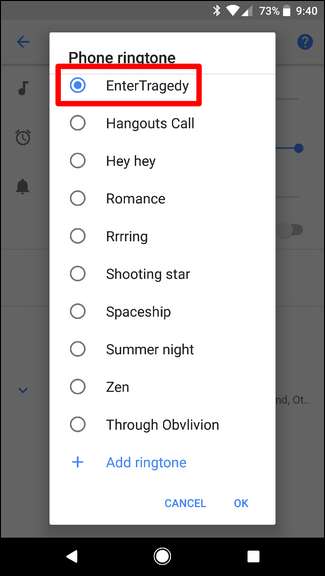
Sådan tilføjes ringetoner i Android Oreo
I Oreo kan du tilføje din nyoprettede ringetone direkte fra menuen Lyde. Tak for det, Google.
Træk først beskedskærmen ned, og tryk på tandhjulsikonet. Derefter skal du rulle ned til “Lyd” og trykke på den.
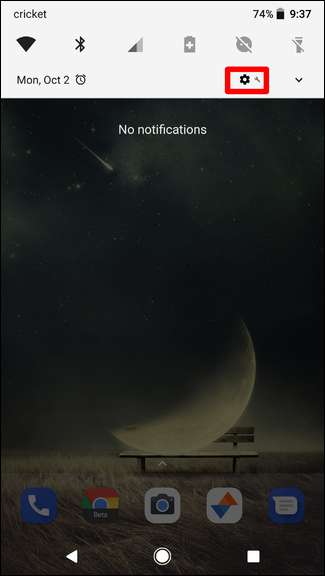
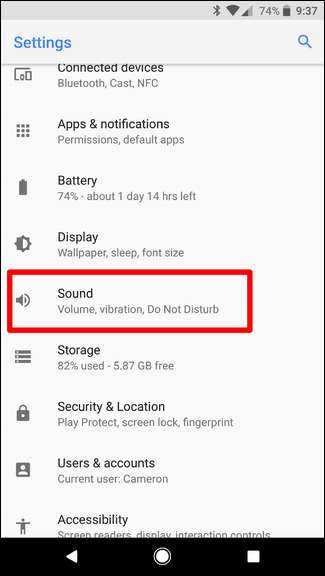
Tryk på posten "Telefonringetone".
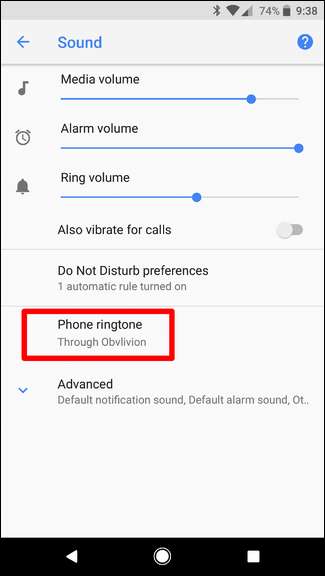
Rul helt til bunden af listen, og vælg derefter indstillingen "Tilføj ringetone". Dette åbner filvælgeren, hvor du kan navigere til en nyoverført eller downloadet tone.


Den nye ringetone vises derefter på listen - husk at den er alfabetiseret, så den ikke føjes direkte til bunden. Så let.
Hvor gemmes ringetoner i Android Nougat og ældre
Hvis du ikke brugte Ringtone Maker, er der et sidste trin i ældre versioner af Android. Android scanner ikke hele systemet for brugbare ringetoner - i stedet kontrollerer det bare en eller to placeringer. Så du er nødt til at placere din MP3 på det rigtige sted på din telefon.
Der er et par måder, du kan overføre filen til din telefon på: du kan gøre det fra computeren via USB, eller bare gemme den i en skyopbevaringstjeneste som Google Drive eller Dropbox. Det betyder virkelig ikke hvilken du vælger, selvom det sandsynligvis er lidt hurtigere at bare gøre det via USB.
Hvis du overfører via USB, skal du bare oprette en ny mappe på roden til din enheds opbevaringspartition (dette er standardplaceringen, når du åbner telefonen med en filudforsker) kaldet "Ringetoner", og kopier / indsæt derefter filen der. Nej, virkelig, det er så let. Det er det.
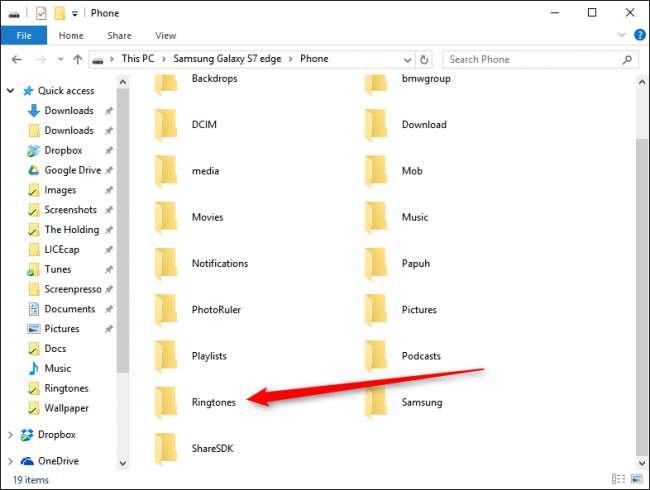
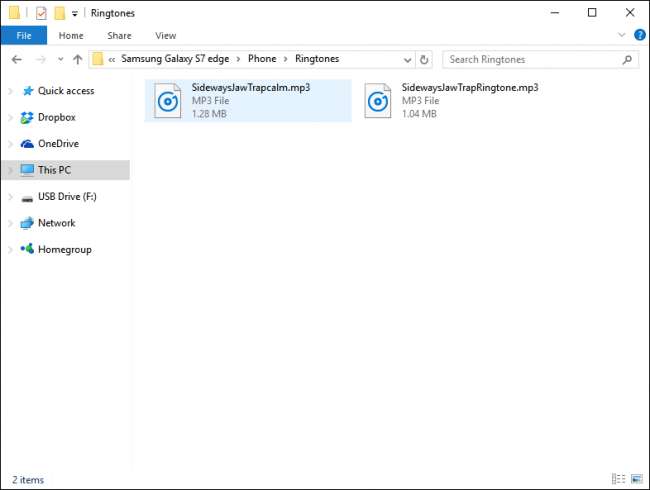
Hvis du beslutter at overføre filen ved hjælp af en cloud-opbevaringstjeneste, skal du bare gemme filen i mappen Ringetoner på roden af lagringspartitionen. Hvis den mappe ikke allerede findes, skal du bare oprette den.

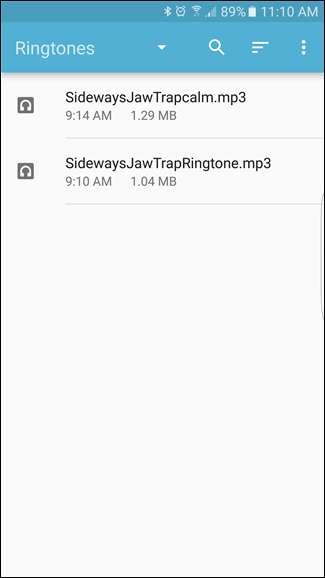
Android skal straks se din nye ringetone i Indstillinger> Lyde> Telefonringetone, men i nogle tilfælde det kræve, at telefonen genstarter, før den vises. Du kan også tildele dine tilpassede ringetoner til bestemte kontakter , så du altid ved, hvem der ringer.
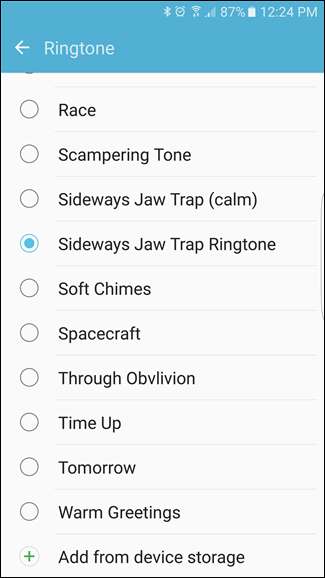
Mens oprettelse af den perfekte ringetone kan virke som en lidt kedelig proces, er den faktisk ret enkel og bliver lettere hver gang du gør det. Et par klip her og der, gem filen og du har skaffet dig en skinnende ny lydfil, så du nemt kan fortælle din telefon bortset fra alle andres. Godt for dig og dit frit tænkende selv.







